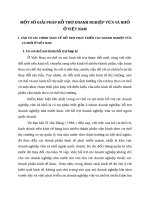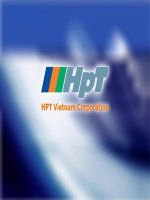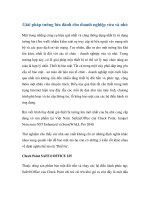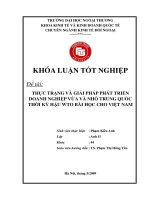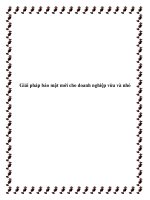Tài liệu Giải pháp Mail cho doanh nghiệp vừa và nhỏ ( Version 1.0) doc
Bạn đang xem bản rút gọn của tài liệu. Xem và tải ngay bản đầy đủ của tài liệu tại đây (2.74 MB, 44 trang )
Giải pháp Mail cho doanh nghiệp
vừa và nhỏ ( Version 1.0)
GIẢI PHÁP MAIL CHO DOANH NGHIỆP VỪA VÀ NHỎ (Version 1.0)
Bài viết hướng dẩn chi tiết các thao tác để triển khai hệ thống mail cho Doanh nghiệp vừa và nhỏ.
Bài viết gồm 4 phần:
Phần 1: Hướng dẩn cách đăng ký domain tại Yahoo
Phần 2: Mail Offline trên Mdaemon
Phần 3: Mail Offline trên Exchange
Phần 4: Mail Online trên đường truyền ADSL với IP động
Phần 1: Đăng ký Domain
Có rất nhiều nơi bán domain, trong ví dụ này tôi chọn Yahoo vì những lý do sau:
- Nhà cung cấp dịch vụ có uy tín
- Hỗ trợ đầy đủ các chức năng: mail forwarding, quản lý DNS …
- Giá rẻ (2 usd /năm)
B1: Vào địa chỉ />B2: Nhập tên domain muốn mua (nhatnghe.net) vào ô “Find a Domain Name:” “Find a domain name”
B3: Nếu domain chưa có chủ sở hữu thì bạn có thể mua chọn “sign up” để tiếp tục
B4: Chọn lo dịch vụ muốn mua, trong ví dụ này tôi chọn lọai “ C – Just Register My Domain”
B5: Đăng nhập vào hệ thống quản lý của Yahoo. Nhập địa chỉ mail (yahoo) & Password của bạn vào ô Yahoo
ID & Password.
Lưu ý: Bạn sẽ dùng chính account mail này để quản lý domain
B6: Khai báo các thông tin về thẻ tín dụng của bạn.
Ghi chú: Tôi dùng VISA Debit card của ACB để mua domain này vì lọai card này có những ưu điểm sau:
- Không cần ký quĩ
- Bao giờ dùng mới phải bỏ tiền vào tài khỏan
- Đăng ký đơn giản
B7: Xem lại các thông tin đã khai báo, chọn “continue” để tiếp tục
B8: Xác nhận lại các thao tác đã thực hiện. Chọn Continue (nhiều lần cho đến khi hoàn tất).
B9: Yahoo sẽ gởi mail cho bạn để xác nhận về việc bạn đã mua domain.
B10: Toàn bộ các thao tác về quản lý domain sẽ được thực hiện tại địa chỉ sau:
/>Dùng địa chỉ mail và password ở bước 5 để đăng nhập
Chọn mục “Domain Control Panel” để thực hiện mọi thao tác quản lý domain
B11: Logon vào Domain Control Panel, cuộn xuống cuối màn hình, chọn “Setup Email Address”
B12:
Dòng “Email Sent To:” gõ tên bất kỳ ( ví dụ: admin) . Chọn “Active Catch All” Submit.
Kể từ đây, mọi mail gởi vào địa chỉ *@nhatnghe.net sẽ được tự động forward về
, bất kể username.
B13: Bật chức năng cho phép check mail bằng POP3 trên Yahoo Mail
Logon vào Web mail của yahoo chọn mục “Các Lựa Chọn”
B14: Chọn “Truy Cập POP và Chuyển Tiếp”
B15: Chọn “Truy Cập qua Web và POP” Lưu lại và thoát khỏi Yahoo
Phần 2: Mail Offline trên Mdaemon
B1: Cài Mdaemon với cấu hình mặc định (double clich vào file Md_en.exe, bấm next nhiều lần cho đến khi
xong!)
B2: Double click vào biểu tượng Mdaemon ở góc dưới phải màn hình. Vào Menu setup, chọn Primary Domain.
Khai báo tên domain ( NHATNGHE.NET) vào 2 ô “Domain name” và “HELO Domain”. Chọn “Apply”.
B3 (tuỳ chọn) : Sang Tab DNS, gõ vào địa chỉ DNS của nhà cung cấp dịch vụ (ví dụ 210.245.31.130 – DNS của
FPT) OK.
B4: Vào Menu Setup DomainPOP Mail Collection, khai báo
Host name or IP: pop.mail.yahoo.com.vn
Logon name: nhatnghehcm
Password: xxxx
OK
B5: Tạo Mail box. Vào Menu Account New account. Nhập các thông tin cần thiết để tạo account (Full Name,
MailBox name, Password) OK
B6: Tại máy client, chạy Outlook Express, khai báo account mail cho user:
Display name: Tran Van Hue
Email:
Incomming mail: địa chỉ của mail server nội bộ
Outgoing mail: địa chỉ của mail server nội bộ
Finish
Vào lại Menu Tools Accounts Mail double click vào Account vừa tạo Server
Chọn “My Server Requires Authentication” OK